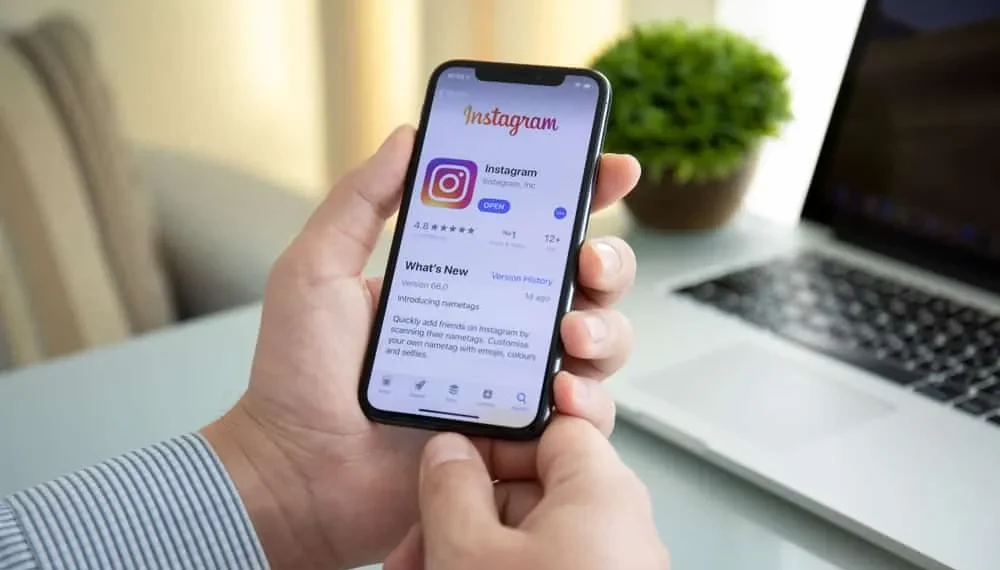Instagram adalah platform media sosial yang menyeronokkan, terutamanya kerana ia membolehkan orang ramai berbual menggunakan foto. Anda boleh berkongsi foto dengan sesiapa sahaja di DMS Instagram anda, dan apabila anda melakukannya, anda juga boleh kembali melihat gambar yang anda hantar kepada mereka. Selain itu, anda boleh berkongsi video, dan ciri berbual ini telah menarik ramai orang untuk menggunakan Instagram sejak beberapa tahun kebelakangan ini.
Jawapan cepatJadi, bagaimana saya dapat melihat gambar yang saya hantar di Instagram? Foto yang anda hantar kepada seseorang disimpan dalam sembang anda dengan mereka. Jika anda membuka sembang mereka dan semak di bawah media yang dikongsi, anda harus melihat semua foto dan fail lain yang anda kongsi. Dengan cara ini, walaupun gambar yang anda hantar lama dahulu masih akan tersedia, dengan syarat anda tidak memadamkan perbualan perbualan dengan mereka.
Panduan ini merangkumi cara menghantar foto kepada seseorang di Instagram dan bagaimana melihat foto yang dihantar di Instagram. Selain itu, kami akan membincangkan pelbagai pilihan melihat gambar yang dihantar dan menyimpulkan dengan soalan yang sering ditanya mengenai perkongsian dan melihat foto di Instagram.
Cara Menghantar Foto kepada Seseorang di Instagram
Instagram mempunyai ciri mesej langsung (DM) yang membolehkan orang ramai berbual di platform. Menggunakan langkah -langkah di bawah, anda boleh menambah foto atau video semasa menghantar mesej kepada seseorang di Instagram.
- Buka akaun Instagram anda dan log masuk .
- Di laman web , anda harus melihat ikon kapal terbang kertas di sudut kanan atas. Klik padanya.
- Pada skrin seterusnya, anda akan melihat mesej yang anda hantar. Klik ikon Plus (+) di sudut kanan atas.
- Senarai penerima anda akan dipaparkan. Pilih orang yang ingin anda mesej dan klik pada kotak semak di sebelah nama mereka.
- Pada halaman perbualan, taipkan mesej anda atau klik ikon foto di bahagian bawah kanan.
- Pilih foto untuk dikongsi, kemudian klik butang Hantar Biru.
Sekarang anda tahu bagaimana menghantar foto di Instagram, bagaimana melihat imej yang anda hantar?
Cara melihat foto yang dihantar di Instagram
Melihat foto yang dikongsi melalui Instagram tidak sepatutnya menyusahkan anda. Ikuti langkah mudah di bawah.
- Buka aplikasi Instagram dan log masuk ke akaun anda . Anda juga boleh mengakses Instagram dari PC anda.
- Skrin pertama selepas log masuk harus menjadi halaman utama anda memaparkan semua suapan anda.
- Di bahagian atas, cari dan klik pada ikon kertas untuk membuka utusan anda.
- Seterusnya, halaman sembang akan dibuka, dan semua sembang anda akan dipaparkan.
- Dari senarai, pilih sembang yang anda ingin lihat mesej yang anda hantar kepada mereka dan klik padanya. Sebagai alternatif, cari nama pengguna di kotak carian di bahagian atas.
- Setelah peti masuk sembang dibuka, klik pada nama pengguna di sebelah gambar profil mereka di bahagian atas halaman.
- Pada halaman seterusnya, cari bahagian yang dikongsi . Anda akan mendapat semua foto dan media lain yang dikongsi antara anda dan orang itu.
Langkah -langkah di atas berfungsi untuk mana -mana pengguna Instagram yang anda ingin lihat foto yang telah anda hantar kepada mereka. Walau bagaimanapun, jika foto yang dihantar mempunyai ciri yang hilang, anda tidak boleh mengaksesnya menggunakan langkah -langkah yang disenaraikan.
Cara melihat gambar yang hilang di Instagram
Kemas kini Instagram baru -baru ini memperkenalkan ciri yang hilang di mana pengguna boleh berkongsi mesej dan foto dan menetapkannya hilang selepas masa tertentu. Jika anda menghantar gambar yang hilang kepada seseorang di Instagram, tidak ada cara untuk mengaksesnya kemudian. Walau bagaimanapun, anda dapat melihat jika gambar -gambar itu dihantar, dibuka, atau jika seseorang menangkap tangkapan skrin.
Untuk ini, buka aplikasi Instagram. Di bahagian atas skrin, klik ikon Messenger di bahagian atas suapan anda. Pada skrin seterusnya, skrin perbualan akan dibuka, dan anda mesti memilih perbualan khusus yang ingin anda lihat. Dari sana, anda akan melihat status foto yang dihantar .
Kesimpulan
Instagram adalah aplikasi popular untuk suapan Instagram, dan ciri -cirinya membolehkan orang berkongsi gambar dan video. Pada masa -masa, anda mungkin perlu melihat foto yang anda hantar seseorang; Panduan ini merangkumi cara yang berbeza yang dapat anda capai. Menggunakan kaedah yang dibincangkan, anda harus melihat gambar yang dihantar dengan mudah di Instagram.
Soalan yang sering ditanya
Bolehkah saya melihat gambar yang saya hantar kepada seseorang di Instagram?
Ya awak boleh. Apa yang anda perlukan adalah untuk menavigasi ke perbualan khusus orang yang anda hantar foto ke, dan jika anda menyemak profil mereka atau di bahagian bawah skrin, seperti yang dibincangkan dalam artikel, anda akan melihat semua foto yang dihantar.
Bolehkah saya melihat gambar yang hilang di Instagram?
Tidak, anda tidak boleh. Walau bagaimanapun, anda dapat melihat jika foto dibuka dan status mereka yang lain.